电脑桌面显示时间和日期怎么操作_电脑桌面时间日期显示怎样设置
更新时间:2023-12-08 09:24:53作者:runxin
虽然在电脑桌面右下角都会有显示的具体时间日期,同时用户也可以打开时间功能来查看更详细的日期,不过有些用户为了观看方便,就想要在电脑桌面上添加时间和日期工具显示,那么电脑桌面显示时间和日期怎么操作呢?这里小编就给大家带来电脑桌面时间日期显示怎样设置,一起来看看吧。
具体方法如下:
1、首先是天气设置,我们可以先点击左下角菜单,找到并选择”天气“按钮。
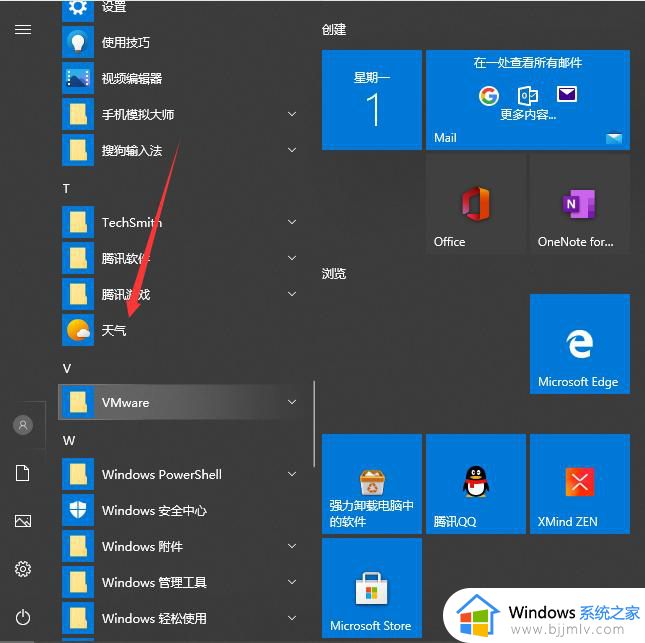
2、进入天气界面就可以看到当地的天气情况,还有近些日子的天气预报。
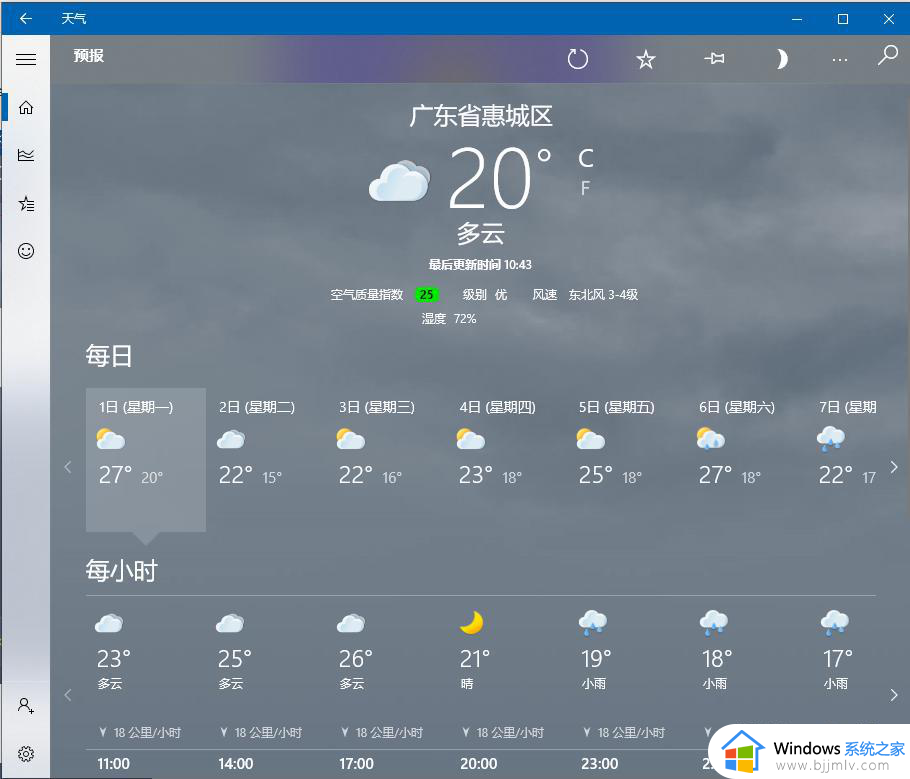
3、往下滑还可以看到一些详细的说明。
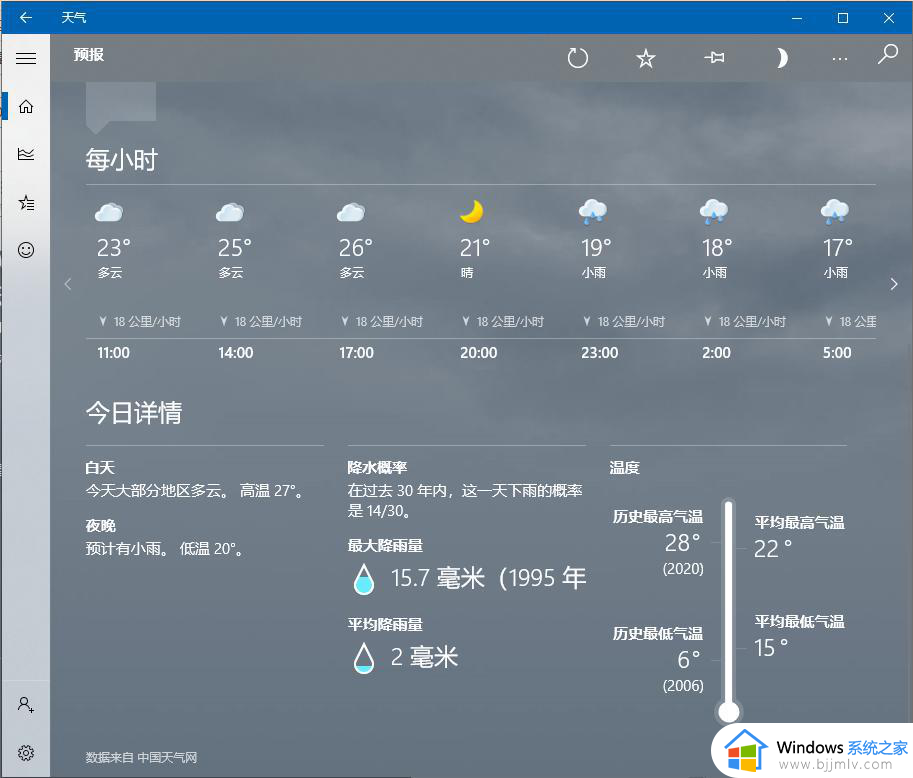
4、关于桌面时间天气的。可以看到现在只能看到时间,没办法看到日期,来看看具体的设置。
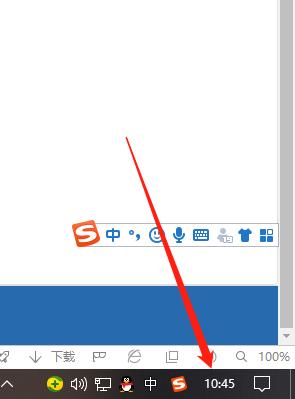
5、鼠标右键点击桌面下方任务栏空白地方然后进入任务栏设置。
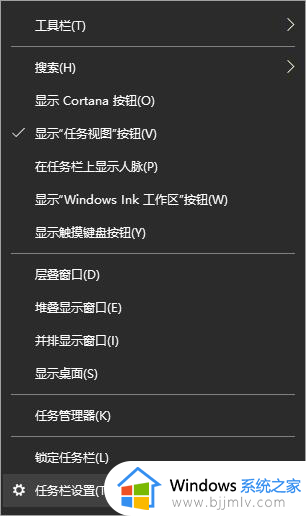
6、将使用小任务栏按钮关掉就好啦。
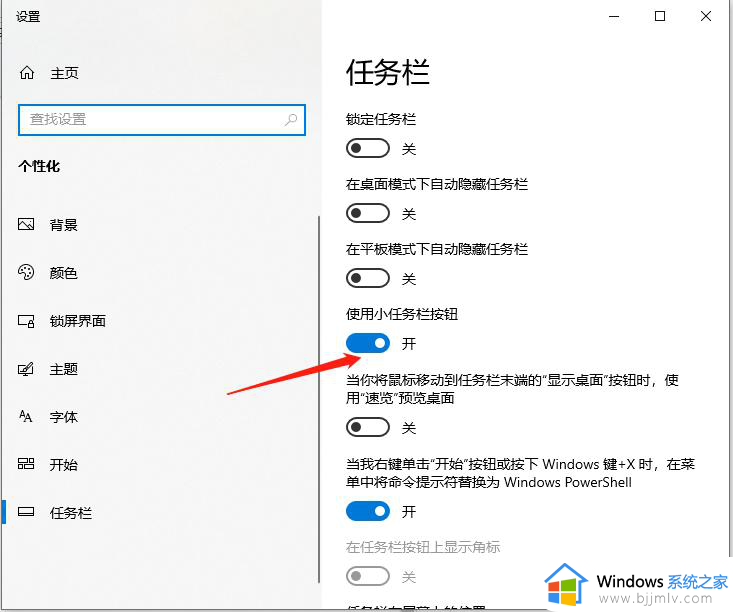
7、之后就可以看到时间和日期都会一起显示了。
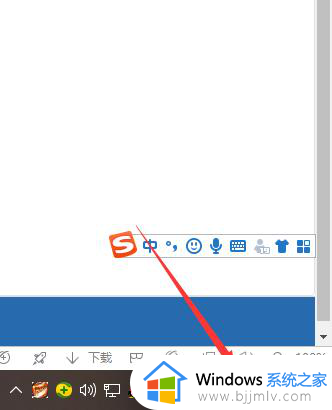
综上所述就是小编教大家的电脑桌面时间日期显示怎样设置所有步骤了,还有不清楚的用户就可以参考一下小编的步骤进行操作,希望本文能够对大家有所帮助。
电脑桌面显示时间和日期怎么操作_电脑桌面时间日期显示怎样设置相关教程
- 电脑桌面怎么显示时间日期和时间 如何在电脑桌面上显示时间和日期
- 怎么显示时间日期天气到桌面 如何显示电脑时间日期和天气在桌面
- 怎样显示时间在桌面上 电脑设置桌面时间的步骤
- windows如何在任务栏显示日期时间 怎么设置windows任务栏显示日期时间
- 电脑显示器显示时间怎么设置 电脑怎样设置才能在桌面显示时间
- 电脑在桌面显示时间和天气设置方法 怎么在电脑桌面设置天气和时间
- 电脑怎么自动更新时间日期 如何自动更新电脑时间和日期
- 桌面锁屏显示时间怎么设置 电脑锁屏桌面时间显示设置图文
- 电脑设置显示时间怎么设置 电脑桌面时间设置显示的方法
- 如何设置电脑桌面亮屏时间 电脑桌面亮的时间怎么设置
- 惠普新电脑只有c盘没有d盘怎么办 惠普电脑只有一个C盘,如何分D盘
- 惠普电脑无法启动windows怎么办?惠普电脑无法启动系统如何 处理
- host在哪个文件夹里面 电脑hosts文件夹位置介绍
- word目录怎么生成 word目录自动生成步骤
- 惠普键盘win键怎么解锁 惠普键盘win键锁了按什么解锁
- 火绒驱动版本不匹配重启没用怎么办 火绒驱动版本不匹配重启依旧不匹配如何处理
电脑教程推荐
win10系统推荐